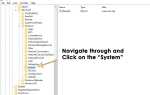Cortana — это виртуальный помощник, созданный Microsoft. Он может устанавливать напоминания, распознавать голосовые команды без использования клавиатуры и отвечать на вопросы с помощью поисковых систем. Он доступен на многих языках и является одним из наиболее широко используемых виртуальных помощников, разработанных для компьютеров.
По умолчанию в Cortana включена панель поиска рядом с кнопкой Windows в Windows 10, а цвет черный. Было много случаев, когда цвет панели поиска становился белым при обновлении до Fall Creators Update 1709. По сообщениям, эта функция добавлена Microsoft, которая отражает две темы (Dark и Light). Если вы выберете светлую тему, цвет будет белым; в противном случае он будет черным. Однако многие люди сообщали, что, несмотря на переключение темы на темную, панель поиска оставалась белой. Существуют различные обходные пути для решения этой проблемы. Взглянуть.
Решение 1. Изменение режима приложения по умолчанию
Это новая функция, представленная Microsoft в обновлении 1709 Fall Creators. Вам доступны два режима; Светлый и темный. По умолчанию режим установлен на Light. Вы можете попробовать изменить режим на Dark и проверить, решает ли это данную проблему. Обратите внимание, что все ваши приложения также переключатся со светлого (белого) фона на темный (черный) фон.
- Нажмите Windows + S запустить панель поиска. Тип «настройки»И откройте приложение.
- Зайдя в настройки, откройте подкатегорию воплощение.
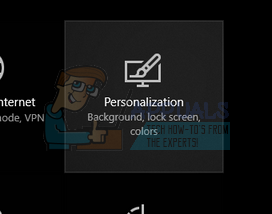
- В разделе «Персонализация» выберите «ЦветаС помощью навигационного меню, представленного в левой части экрана.
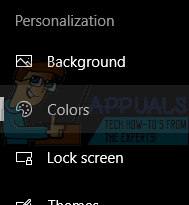
- Прокручивайте до конца экрана, пока не найдете вариант «Выберите режим приложения по умолчанию». Выберите опцию «Темно».
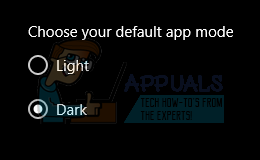
- Почти мгновенно вы увидите, что панель поиска Cortana снова становится черной. Вы также заметите другие видимые изменения в ваших приложениях (они будут иметь черный фон вместо белого).
Решение 2. Изменение местоположения вашего компьютера
В этом обходном пути мы меняем местоположение на страну, в которой Кортана недоступна. В основном эти страны включают Йемен, Габон и т. Д. Следуйте инструкциям, указанным ниже.
- открыто настройки как мы делали в предыдущем решении.
- Зайдя в настройки, откройте подкатегорию Время язык.
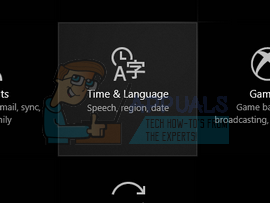
- Однажды во времени Язык, выберите «Область, край языкС помощью навигационной панели, представленной в левой части экрана.
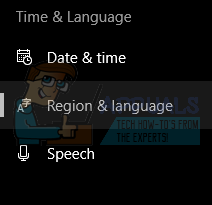
- Выберите любую страну, где Кортана недоступна. После изменения настроек выйдите из окна.
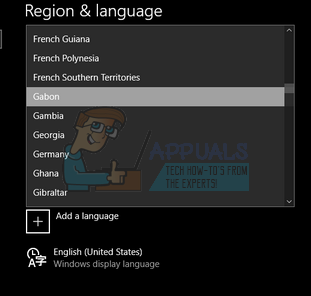
- Теперь нам нужно выйти и снова войти. Нажмите на Кнопка Windows присутствует в нижней левой части экрана. Нажмите на ваш изображение профиля и выберите «выход». После того, как ваша учетная запись будет завершена, войдите в систему, используя ту же технику
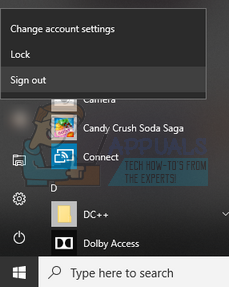
- Теперь вы можете вернуться к настройкам местоположения и вернуть страну по умолчанию. Надеюсь, проблема будет исправлена.
Замечания: Если это не работает, повторите шаги 1-4 еще раз (убедитесь, что вы выбираете страну, в которой Кортана недоступна). Вместо того, чтобы выйти, просто перезагрузите компьютер. Затем вернитесь в свою обычную страну и снова выполните перезагрузку.
Решение 3: Изменение значения реестра
В крайнем случае, мы можем попробовать изменить значение реестра. Обратите внимание, что редактор реестра является мощным инструментом и требует особой осторожности при редактировании ключей. Изменение ключей, о которых вы не знаете, может сделать ваш компьютер непригодным для использования.
- Нажмите Windows + R запустить приложение Run. Тип «смерзаться”В диалоговом окне и нажмите Enter. В редакторе реестра перейдите в следующую папку:
HKEY_CURRENT_USER \ Software \ Microsoft \ Windows \ CurrentVersion \ Search \ Flighting \ 0 \ WhiteSearchBox
- Попав в целевое местоположение, дважды щелкните по кнопке «ЗначениеНа правой стороне экрана. Установите значение как «0» вместо «1». Сохранить изменения. Изменения будут мгновенными, и вы мгновенно потеряете панель поиска. Нажмите на значок панели поиска, и он появится снова; на этот раз с серым / черным цветом.
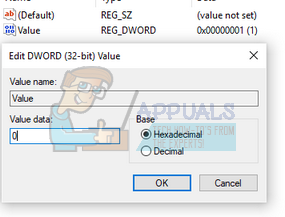
- Повторите инструкции еще раз для пути, указанного ниже. Ключи и папки одинаковые.
HKEY_CURRENT_USER \ Software \ Microsoft \ Windows \ CurrentVersion \ Search \ Flighting \ 0 \ WhiteSearchBox
Если этот путь к файлу не открывается / не присутствует, не беспокойтесь. Просто перезагрузите компьютер и убедитесь, что внесенные нами изменения являются постоянными.